Как добавить схему GTIN, ISBN и MPN в WordPress
Опубликовано: 2023-07-05Вы ищете способ добавить схему GTIN, ISBN и MPN в свой магазин WooCommerce или на веб-сайт WordPress?
Использование схемы GTIN, ISBN и MPN на вашем сайте WordPress может помочь поисковым системам лучше понять ваши продукты. Это может повысить SEO-рейтинг вашего сайта.
В этой статье мы покажем вам, как легко добавить схему GTIN, ISBN и MPN в WooCommerce и WordPress.
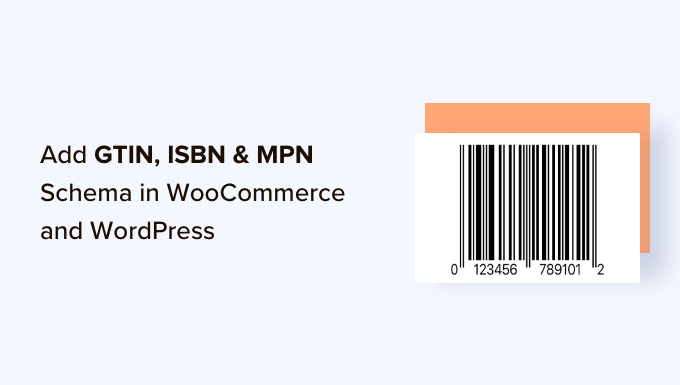
Зачем добавлять схемы GTIN, ISBN и MPN в WooCommerce и WordPress?
GTIN (глобальный номер предмета торговли) используется для идентификации предметов торговли, таких как товары или услуги. Напротив, ISBN (международный стандартный номер книги) используется для отслеживания книг, электронных книг и аудиокниг.
С другой стороны, MPN (номер детали производителя) предназначен для отслеживания конкретных электронных компонентов и деталей, таких как интегральные схемы и резисторы.
Свойства схемы GTIN, ISBN и MPN — это код разметки, который вы можете добавить на свой веб-сайт WordPress, чтобы предоставить поисковым системам подробную и точную информацию о продукте.
Эта разметка может помочь улучшить видимость вашего контента и улучшить SEO вашего сайта. Когда люди ищут определенный ISBN, GTIN или MPN, ваши продукты могут отображаться в результатах поиска.
Например, если вы управляете интернет-магазином, торгующим книгами, вы можете добавить схему ISBN, чтобы повысить заметность своего веб-сайта.
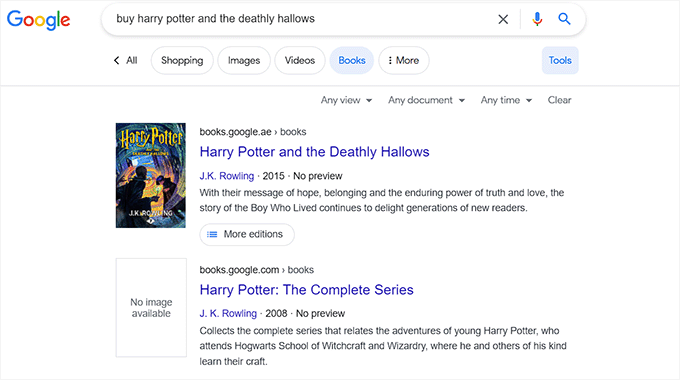
Использование микроразметки в WooCommerce или WordPress может стать отличным способом получить больше кликов на ваш сайт из результатов обычного поиска, что может привести к увеличению продаж.
Это также может улучшить покупательский опыт, облегчив пользователям поиск и покупку ваших продуктов.
При этом давайте посмотрим, как легко добавить схему GTIN, ISBN и MPN в WordPress и WooCommerce. Вы можете использовать быстрые ссылки ниже, чтобы перейти к методу, который вы хотите использовать:
- Способ 1: добавьте схему GTIN, ISBN и MPN на веб-сайт WordPress
- Способ 2: добавьте схему GTIN, ISBN и MPN в свой магазин WooCommerce
Способ 1: добавьте схему GTIN, ISBN и MPN на веб-сайт WordPress
Если вы хотите добавить схему GTIN, ISBN или MPN на свой веб-сайт WordPress, то этот метод для вас.
Вы можете легко добавить эту схему с помощью All in One SEO (AIOSEO), который является лучшим SEO-плагином WordPress на рынке, используемым более чем 3 миллионами веб-сайтов.
Плагин также позволяет добавлять различные типы схем на ваш веб-сайт, включая часто задаваемые вопросы, рецепты, статьи и схемы продуктов.
Во-первых, вам нужно установить и активировать плагин AIOSEO. Для получения подробных инструкций вы можете ознакомиться с нашим руководством для начинающих о том, как установить плагин WordPress.
Примечание. AIOSEO также имеет бесплатную версию. Однако вам понадобится Pro-версия плагина, чтобы разблокировать функцию разметки схемы.
После активации плагин запустит мастер установки на вашем экране, который проведет вас через процесс установки.
Если вам нужна помощь с этим, вы можете ознакомиться с нашим пошаговым руководством о том, как настроить All-in-One SEO в WordPress.
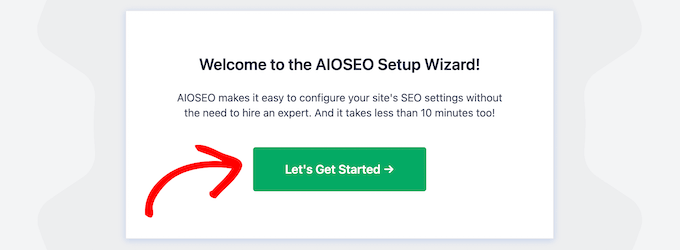
Затем вам нужно посетить страницу AIOSEO » Search Appearance на боковой панели администратора WordPress и перейти на вкладку «Типы контента».
Отсюда прокрутите вниз до раздела «Продукты» и перейдите на вкладку «Разметка схемы». После этого вам нужно выбрать опцию «Продукт» в раскрывающемся меню «Тип схемы».
Наконец, нажмите кнопку «Сохранить изменения», чтобы сохранить изменения.
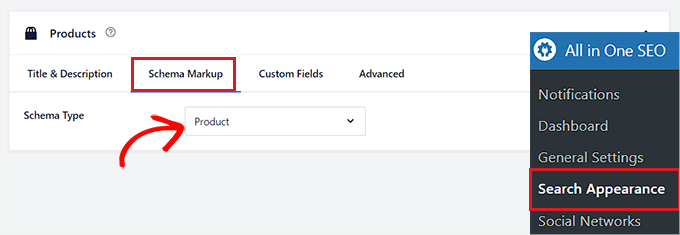
Теперь вы сможете добавить отдельную микроразметку для всех ваших продуктов. Для этого перейдите на страницу или публикацию, где вы хотите добавить схему ISBN, GTIN или MPN, с боковой панели администратора WordPress.
Оказавшись там, прокрутите вниз до раздела «Настройки AIOSEO» в редакторе блоков и перейдите на вкладку «Схема».
Далее вам нужно нажать на кнопку «Создать схему».
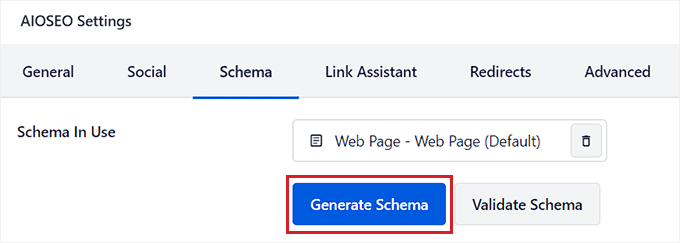
Это запустит всплывающее окно «Каталог схем» на вашем экране, где вы можете выбрать шаблон схемы, который хотите добавить.
Нажмите кнопку «+» рядом с опцией «Продукт».
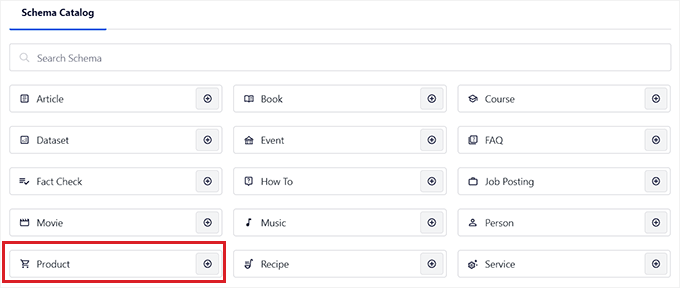
Это откроет модальное окно, в котором вы можете добавить информацию о своем продукте и сообщить поисковым системам, таким как Google, всю информацию о нем.
Вы можете начать с предоставления имени, описания, бренда и изображения для вашего продукта.
Сделав это, прокрутите вниз до раздела «Идентификаторы», где вы можете указать GTIN, ISBN или MPN продукта.
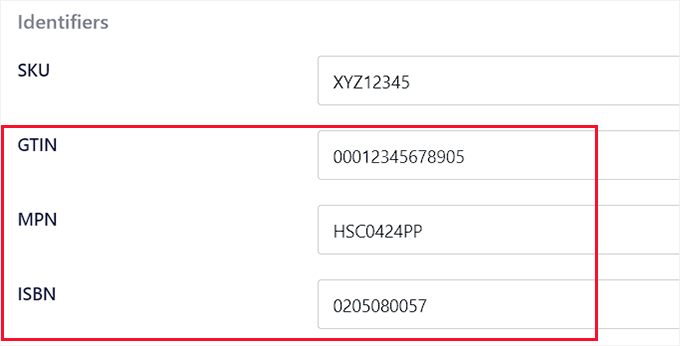
После этого вы можете прокрутить вниз, чтобы добавить цену, атрибуты, отзывы и место доставки продукта в разметке схемы.

Когда вы закончите, просто нажмите кнопку «Добавить схему», чтобы сохранить разметку схемы для продукта. Теперь вы можете повторить процесс для других продуктов на странице.
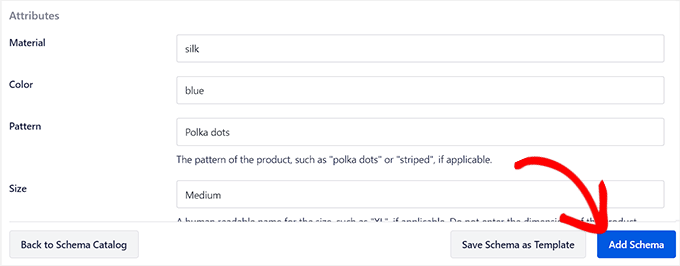
Если вы продаете книги через Интернет, вы также можете выбрать схему «Книга» во всплывающем окне «Каталог схем». Откроется новое модальное окно, в котором вы можете добавить название, автора, описание и изображение книги.
После этого прокрутите вниз до раздела «Издания» и добавьте ISBN для книги. Наконец, нажмите кнопку «Добавить схему», чтобы сгенерировать схему.
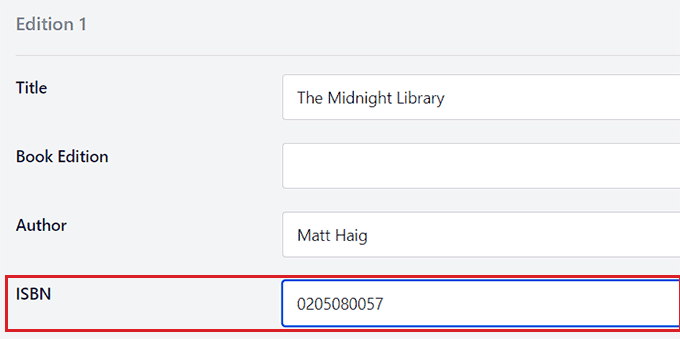
После добавления схемы GTIN, MPN или ISBN для всех продуктов не забудьте нажать кнопку «Обновить» или «Опубликовать» вверху, чтобы сохранить изменения.
Вы и ваши посетители не сможете увидеть разницу во внешнем интерфейсе вашего веб-сайта, но роботы поисковых систем теперь будут иметь данные ISBN, GTIN или MPN для продуктов.
Способ 2: добавьте схему GTIN, ISBN и MPN в свой магазин WooCommerce
Если вы хотите добавить разметку схемы GTIN, ISBN или MPN в свой магазин WooCommerce, вы можете использовать этот метод.
Вы можете легко добавить разметку схемы для ISBN, GTIN и MPN, используя плагин All in One SEO (AIOSEO), который является лучшим плагином SEO для WordPress на рынке.
Во-первых, вам нужно установить и активировать плагин AIOSEO. Для получения подробных инструкций вы можете ознакомиться с нашим пошаговым руководством по установке плагина WordPress.
Примечание. У AIOSEO есть бесплатная версия, но вам понадобится версия Pro, чтобы разблокировать функцию микроразметки.
После активации плагин запустит мастер установки на вашем экране. Если вам нужна помощь, вы можете посмотреть наш учебник о том, как настроить All-in-One SEO в WordPress.
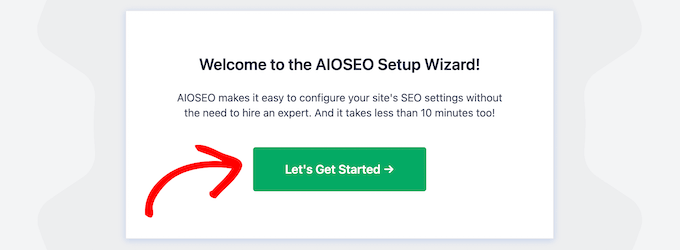
Затем перейдите на страницу Продукты »Все продукты на боковой панели администратора WordPress.
Оказавшись там, просто нажмите ссылку «Изменить» под продуктом, для которого вы хотите добавить схему GTIN, ISBN или MPN.
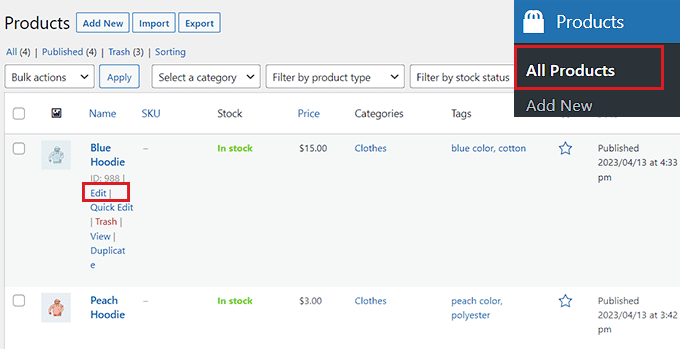
Откроется страница «Редактировать продукт», где вам нужно прокрутить вниз до мета-поля «Настройки AIOSEO».
Отсюда перейдите на вкладку «Схема», где вы увидите, что схема «Продукт» уже используется по умолчанию. Теперь просто нажмите кнопку «Изменить» рядом со схемой.

Это откроет всплывающее окно «Редактировать продукт» на экране, где вы увидите, что переключатель «Автогенерация поля» был переключен на «Да».
Это означает, что AIOSEO автоматически извлекает и заполняет данные схемы для названия продукта, изображения и описания.
Однако, если вы хотите заполнить эти поля вручную, вы можете просто переключить переключатель «Автогенерация полей» в положение «Нет».
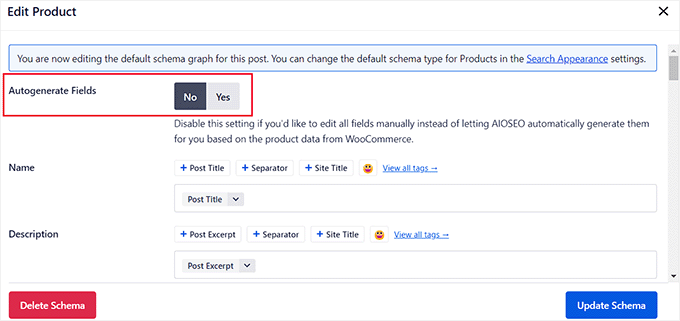
После этого прокрутите вниз до раздела «Идентификаторы» и добавьте GTIN, ISBN или MPN для вашего продукта. Вы также можете добавить другие атрибуты, места доставки и обзоры продуктов в разметке схемы.
После внесения изменений не забудьте нажать кнопку «Обновить схему».
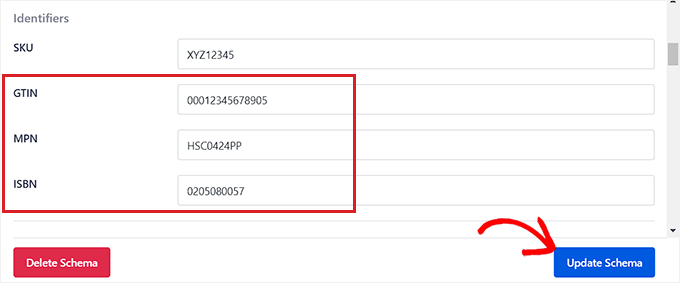
Если ваш интернет-магазин продает только книги, вы можете нажать кнопку «Создать схему» на вкладке «Схема», а затем выбрать шаблон схемы «Книга» из каталога.
На экране откроется Генератор схем, где вы сможете добавить название, изображение и описание книги, которую вы продаете.
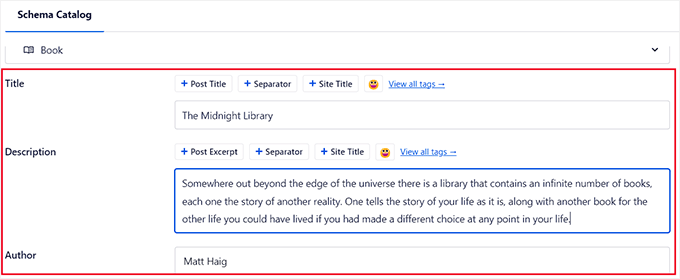
После этого прокрутите вниз до раздела «Издания» и добавьте ISBN для своей книги.
После ввода сведений просто нажмите кнопку «Добавить схему», чтобы создать разметку схемы для книг.
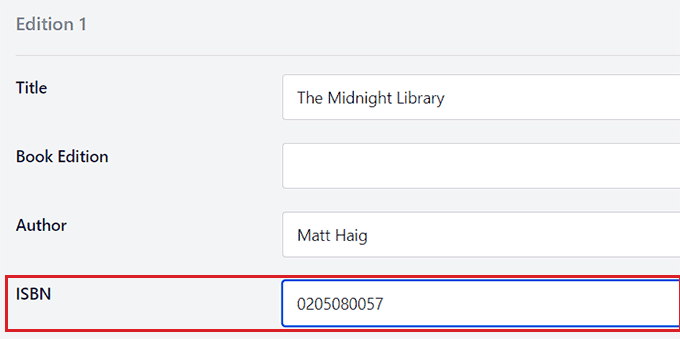
Наконец, нажмите кнопку «Обновить» вверху, чтобы сохранить изменения.
Вы успешно добавили разметку схемы для своих продуктов, включая данные GTIN, ISBN или MPN.
Имейте в виду, что эти изменения не будут видны в интерфейсе вашего веб-сайта, но помогут ботам поисковых систем ранжировать ваш контент.
Мы надеемся, что эта статья помогла вам научиться легко добавлять схемы GTIN, ISBN и MPN в WooCommerce и WordPress. Вы также можете ознакомиться с нашим руководством о том, как добавить схему часто задаваемых вопросов в WordPress, и нашим экспертным выбором лучших плагинов разметки схемы WordPress.
Если вам понравилась эта статья, подпишитесь на наш канал YouTube для видеоуроков по WordPress. Вы также можете найти нас в Twitter и Facebook.
